Rajz az eső az Adobe Photoshop
Ebben a leckében megtanuljuk, hogyan kell hozzáadni eső hatása a Photoshop. Az órák ebben a témában már létezik az interneten, de megy tovább, így a képet reálisabb hozzáadásával reflexiók és pocsolyák.
A végeredmény

Elvégezni a leckét, akkor szüksége lesz két fotót. Letöltés, vagy találj hasonlót.
1. Készítsen adatbázist
1. lépés
Nyissa meg a képet sétál a Photoshop. Kattintson duplán a réteg nem oldja. Nevezze el ezt a réteget „Base”.
Az első lépés a realizmus kézenfekvő hatást esőfelhők. A menüben válassza ki a Fájl> Place ... és tedd egy képet egy felhő felett Skóciában található. Itt van egy kicsit húzni a képet a felhő teljesen befedi az eget. Ehhez nyomja meg a CMD / CTRL + T (eszközöket tartalmaz Szabad alakítás). Méretének megadása a változás a magassága 120%. Nevezze réteg „Sky”, és tegye réteg alatt „Base”.
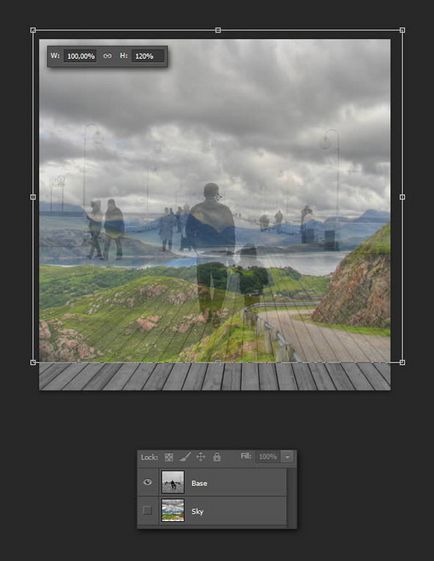
2. lépés
A kedvenc eszközzel jelölje ki az égbolt az alapréteg (a példában használt Quick Selection Tool). Győződjön meg arról, hogy az aktív réteg „Base”, nyomja meg a CMD / CTRL + G, hogy betette a csoportban, és hozzon létre egy maszkot a kiválasztás, hogy elrejtse az égen.
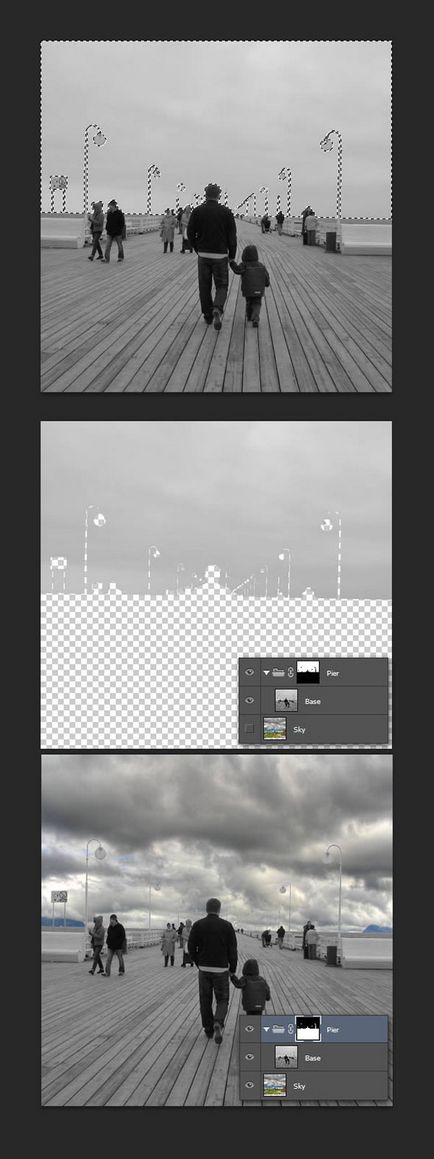
Hozz egy maszk a tökéletesség, ha nem teljesen elégedett. Ez segíteni fog a végeredmény, hogy reálisabb. Ehhez válasszuk Rétegmaszk Ecset (B) felhívni a maszk fekete ülések elrejteni kívánt, és a fehér is, hogy meg kell hagyni látható.
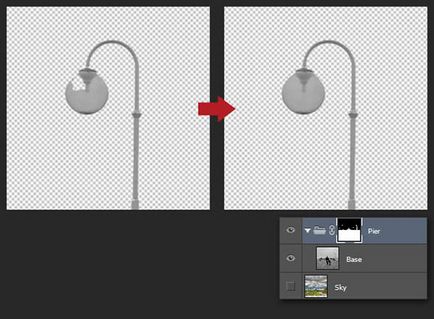
Ha a levegő réteg maradt színárnyalat, alkalmazzon korrekciós maszk réteg típusa fekete White. összehangolni a szín az ég és a bázis.
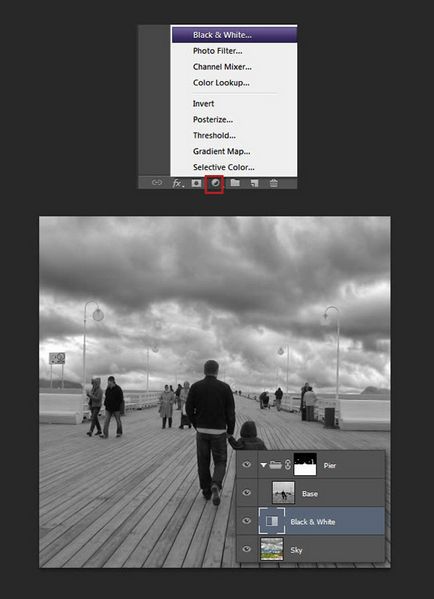
3. lépés:
Ha nincs eső, a levegő lesz nagyon nedves, miáltal az elemek távoli a lencse elrejti köd. Ahhoz, hogy hozza létre ezt a hatást, az Ecset eszköz (Brush), válassza ki a szürke színű (# C3C3C3) és rajzol egy egyenes vonal a horizonton (tart Shift rajzolás közben a vonal tökéletesen egyenes). Kiállító opacitása réteg 50%. Azt is két példányban a réteg (CMD / CTRL + J) és nyúlik függőlegesen tovább enyhítené a köd. Mi a két réteg „köd”, és tegyük őket a talpa alá a csoportban.
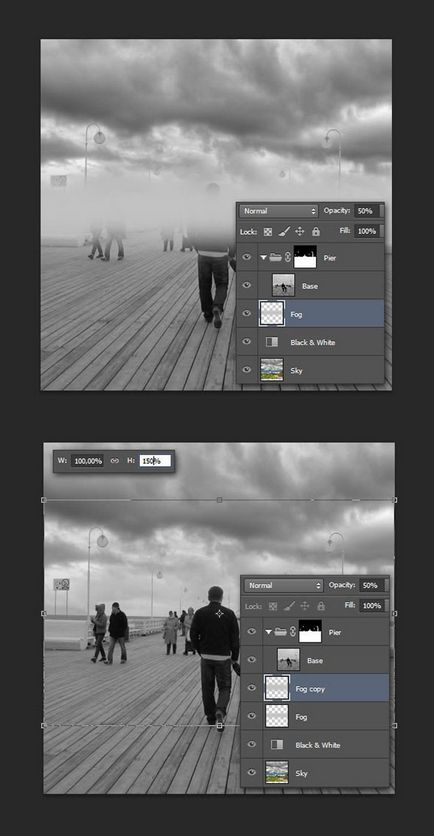
Hozzon létre egy korrekciós réteg maszk Curves, hogy a kép sötétebb lesz. Helyezze ezt a réteg fölött a többiek.
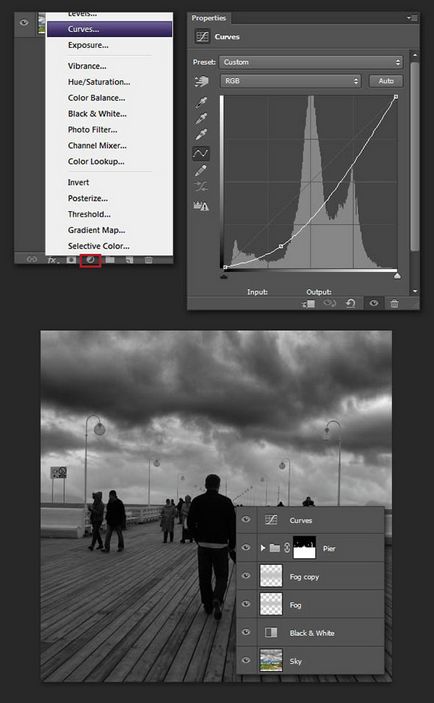
2. Döntetlen az eső
1. lépés
A szokásos módon, hogy hozzon létre egy eső - a kombinált szűrő Zaj hozzáadása és Motion Blur. Létrehozása egy új réteget (CMD / CTRL + Shift + N). töltse ki feketével (D. majd Alt + Backspace), most a menüben válasszuk a Filter> Noise> Add Noise. Scale a kapott zaj 400%.
Menj a menü Filter> Blur> Motion Blur, és állítsa be a zaj ferde motion blur. Nyomda CMD / CTRL + M. görbék, hogy nyissa az ablakot, és hogy ez egy réteg kontraszt. Változás a réteg keverési módot képernyő és nevezzük át „Rain”.
Most részt realizmus. Eső ritkán jön egy egyenesen, mert a szél. Ahhoz, hogy a hatás eléréséhez rendomnosti meg kell ismételni a folyamat létrehozásának eső néhányszor különböző méretű gabona és a szög a folt. A példában skálázott zaj 250%, és a hajlásszög a homályosság a 79 °.
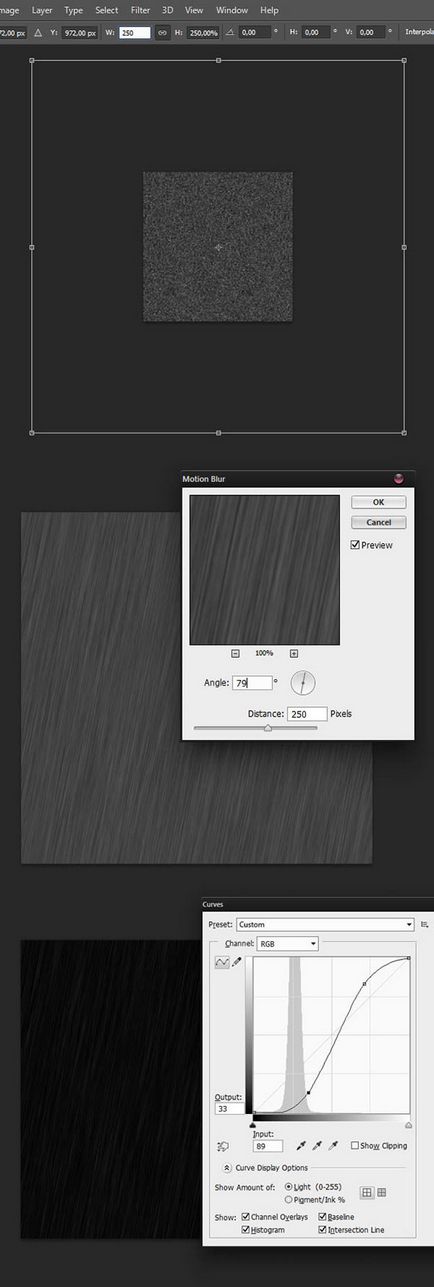
És újra. Most, a zaj skálázott 600%, és az elmosódás mutató szög 60 °.
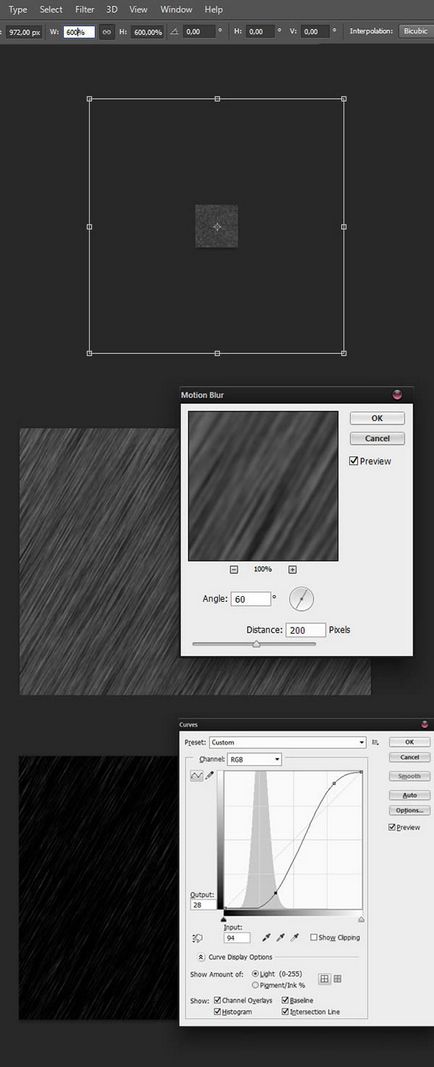
Most csak hozzon létre egy zaj és nagyon sötét. Átnevezés réteg „zaj”.
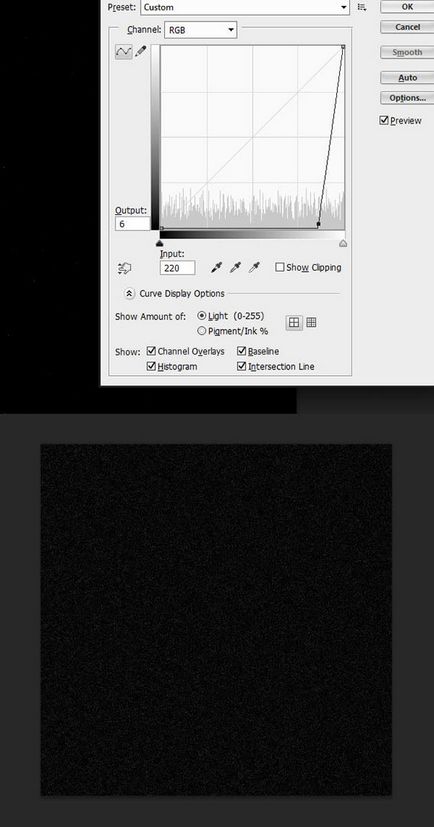
2. lépés
Változás a rétegek keverési módját a „Rain” a képernyőn, és meglátjuk, mi történik.
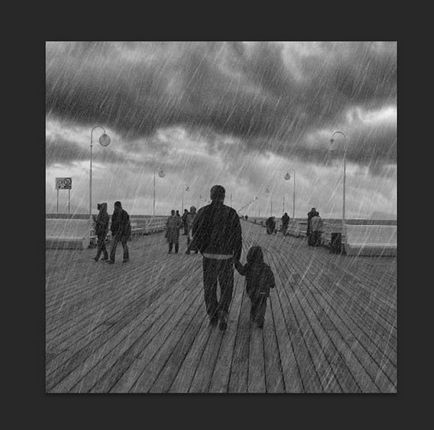
Eső vált túl sok. Ennek javításához állítsa be a maszk mindegyik réteg az eső, amelyekre alkalmazzák a felhők hatása. A menüből válassza ki a Filter> Render> Clouds. Ez hatásának enyhítésére az eső és a hozzá rendomnosti. Továbbá, csökkentse a fedettség réteg „zaj”, hogy 20%.
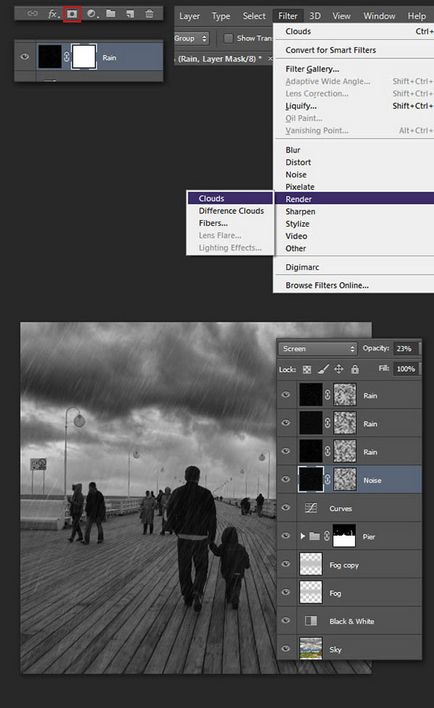
3. Medencék és reflexió
1. lépés
Az eső állandó, de a realizmus a kép még mindig nem elég. Szükségünk van egy nedves mólón. Először meg kell szigetelni. A kedvenc eszközzel jelölje ki a földre, és töltsd ki minden szín egy új réteget.
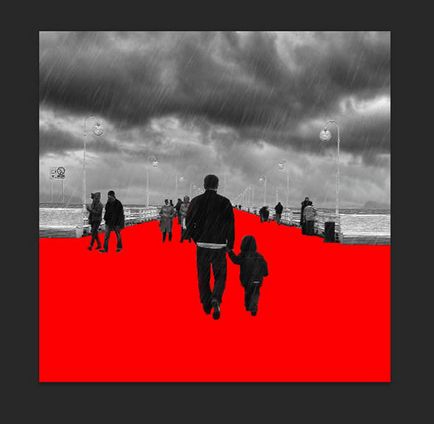
Ezután húzza meg a CMD / CTRL + kattintás és kattintson a réteget a Rétegek palettán, hogy a kiválasztás, hozzon létre egy új üres réteget csoport, és egy maszkot a kiválasztás. Nevezze el a csoport „Floor maszk”.
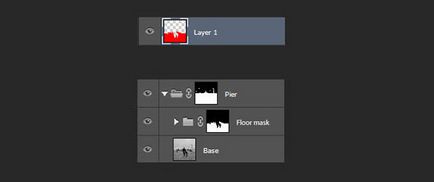
2. lépés
Ismétlődő „Base”, és egy másolatot a „Floor Mask” csoport. A menüből válassza ki a Filter> Filter Galéria, majd keresse Bas Relief. Írja be a paramétereket, amint az az alábbi képen. Állítsa réteg íveket használva. Hogy sötétebb, majd változtassa meg a keverési módot Color Dodge.
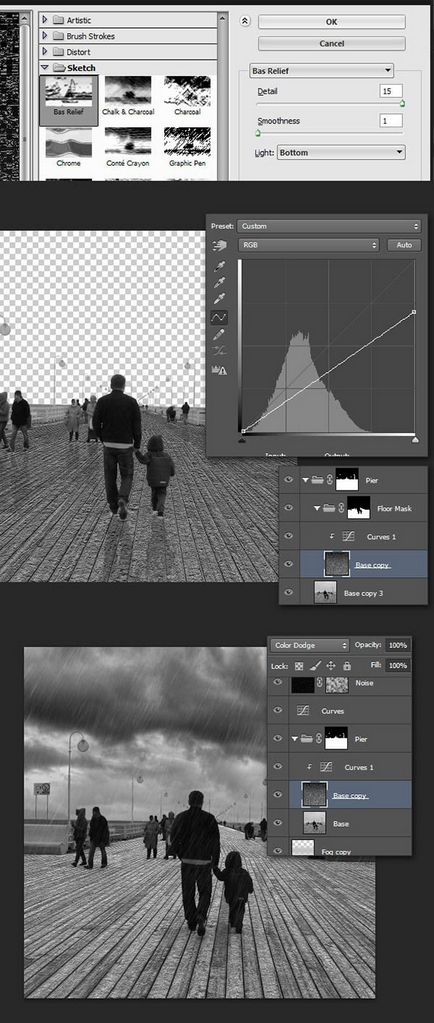
Most, hogy a réteg maszk szűrővel felhők. így rendomnosti hatást. Hozzon létre egy új réteget, és alkalmazza a szűrőt. Nyomja CMD / CTRL + T, a skála a képet a horizontot. Később ugyanabban mód Free Transform. kattintson jobb gombbal a dokumentumot, és válassza a perspektíva. Növeli az alsó része a kiválasztás, hogy hozzon létre egy perspektíva hatása, a módosítások alkalmazásához. Nyomja CMD / CTRL + A. kiválasztásához minden, akkor a CMD / CTRL + X vágni. Állítsa be a réteg, amit létrehozott az előző lépésben, egy maszk, válassza ki a maszkot a Csatornák palettán és illessze faragott felhők.
3. lépés:
Most, a kikötő nedves, de azt is tükrözik az ég. Ehhez kettős réteg „Sky”, és egy másolatot a csoport „Floor maszk”. Flip Vertical (CMD / CTRL + T. jobb gombbal, és válassza ki a Flip-függőleges) és adja meg a homály, hogy 15% -os fedőképesség. Megjegyzés: ezen a ponton a mozgatni kívánt hatást Fekete Fehér a „Pier” réteg.
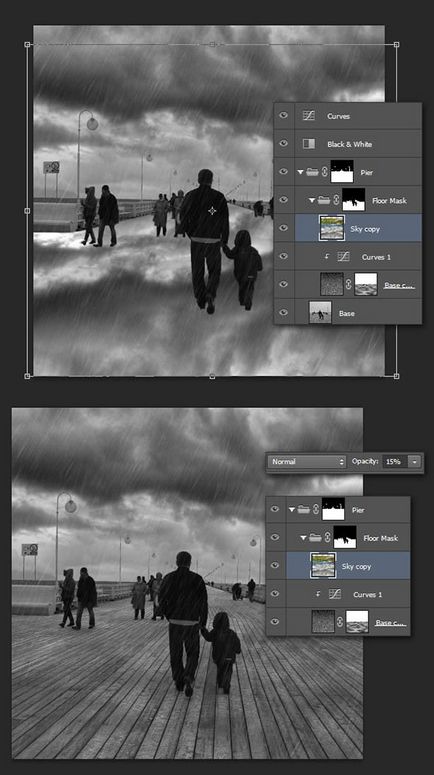
4. lépés
Most arra van szükség, hogy a kiválasztás az ég és a kikötő. Erre a célra, hogy a kiválasztás a réteg „Floor Mask” (CMD / CTRL + rétegek zenekar klip). Ezután inverz kiválasztása (Select> Inverse). tartsa lenyomva a CMD / CTRL + Alt és kattintson a réteg csoport „Pier”. Mégis választott, két példányban, amit belép az elkülönítési zónát az alapréteg (CMD / CTRL + J). Nevezze el ezt a réteget „Reflection”.

A következő lépés egy kicsit trükkös. Ahhoz, hogy ez sokkal kényelmesebb, elrejti hatásokat. Továbbá, a kényelem, akkor hozzon létre egy új réteget alatt „Reflection”, töltse meg a piros (Edit> Fill), és módosítsa a homály, hogy 50%.
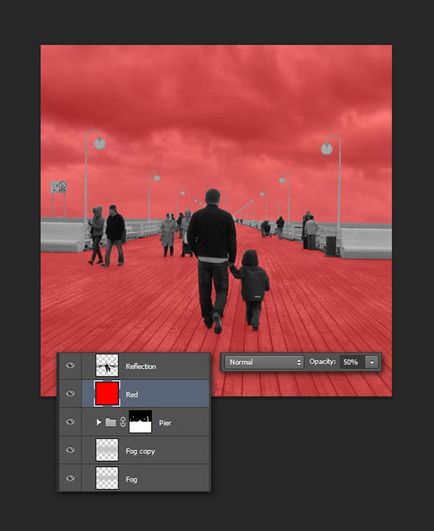
Flip réteg függőlegesen. Tedd úgy, hogy megérintette a lábát egy pár séta a bal oldalon. A Négyszögletű Marquee Tool (M). válasszon ki egy darabot a falon, balra egy pár, és emelje fel. Mégis kiválasztott alkalmazni ferde transzformáció (CMD / CTRL + T jobb gombbal> Döntés). így a fal a hatása szempontjából.
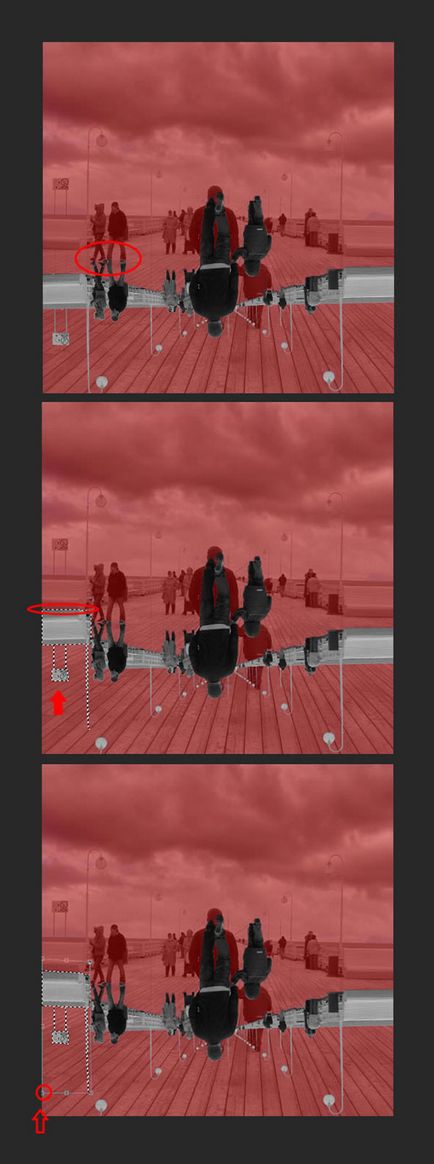
Ismételjük meg az eljárást a következő részben a fal.
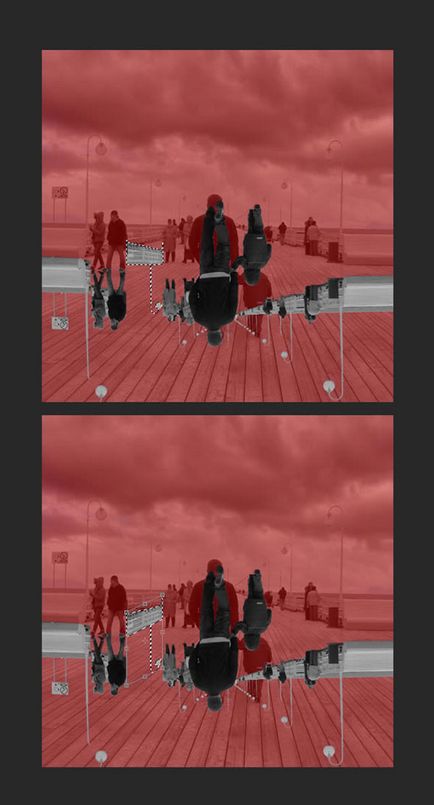
A Lasso Tool (L). válasszon ki egy férfi egy gyermek. Mozgatni őket az alábbiakban.
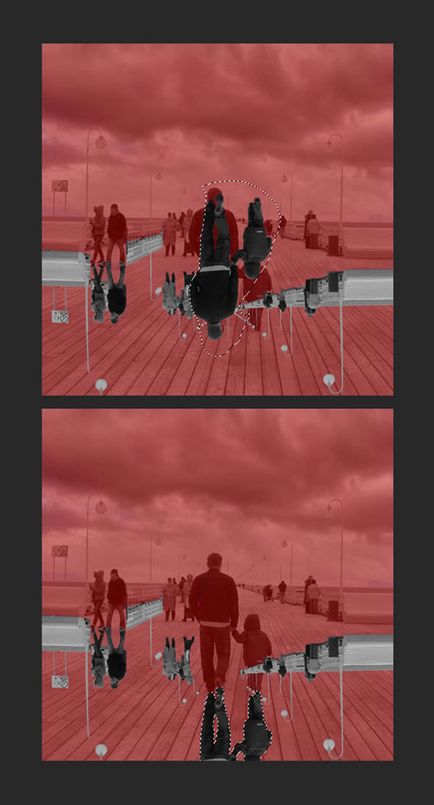
Folytassa, amíg meg nem történik minden eleme a képet.
Most akkor távolítsa el a vörös réteg, és helyezzen egy réteg „Reflection” mappában „Floor Maszk” felett „Sky” réteg. Továbbá, adja meg a réteg keverési módot Multiply. Észre fogja venni, hogy vannak olyan helyek, véglegesíteni kell.
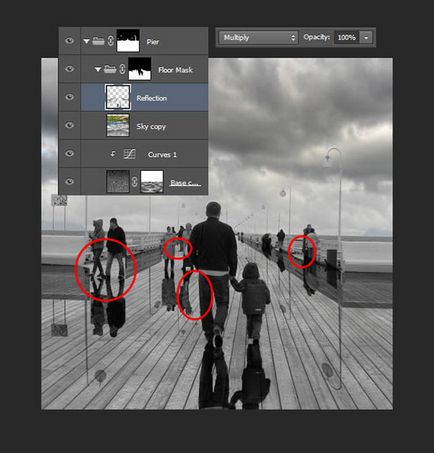
A Maszatoló eszközt (a blur eszköz), akkor toll a tökéletlen része a gondolkodás. Lábai közötti pár a bal egyszerűen felhívni a szürke.
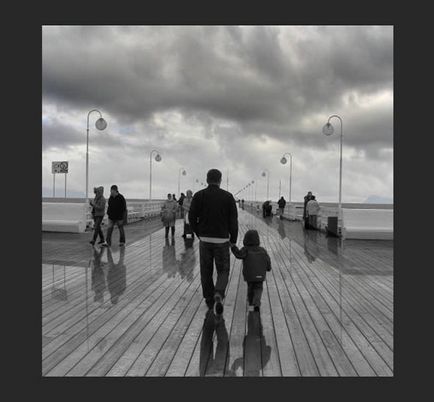
Ebben az esetben, akkor is, hogy egy maszk, tollas ecsettel gondosan elrejti része a gondolkodás. Ha végzett, engedje átlátszóságát 35%.
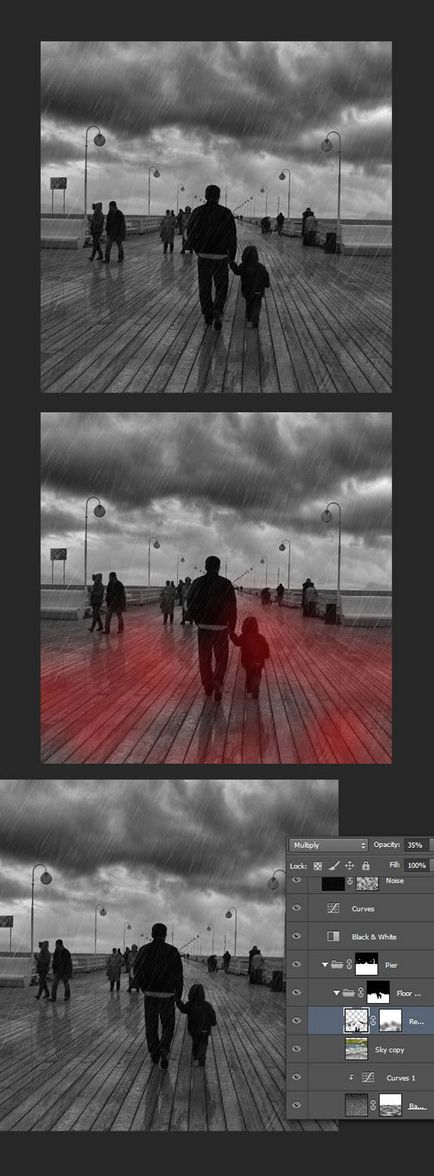
Továbbra is azt mutatják, egy kis mólón. Jelölje ki az összes réteg „Black Fehér”, két példányban, és egyesíti egy. Alkalmazza kiépítés szűrő (az Filter Gallery), és adja meg az értékeket az alábbiak szerint. Nyomja CMD / CTRL + F, hogy ki a Curves ablak, és adjunk hozzá egy réteg kontrasztot. Tegyünk egy réteg a csoport „Floor maszk” és nevezd el „kiépítés”.
Kész! Tudod ellenőrizni a végső elrendezése rétegek:
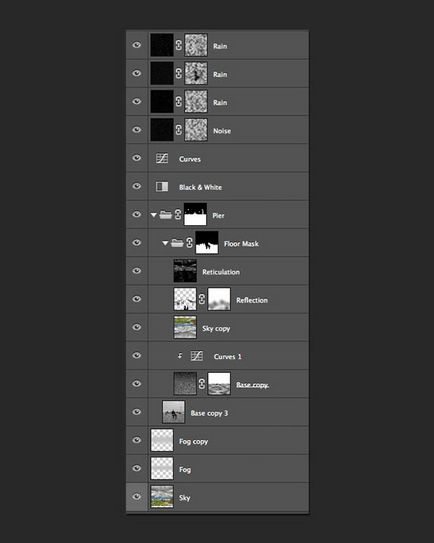
Azt is összehasonlítani az eredeti fényképet, és a végleges változat.

A végeredmény

Translation - kötelessége szobában.